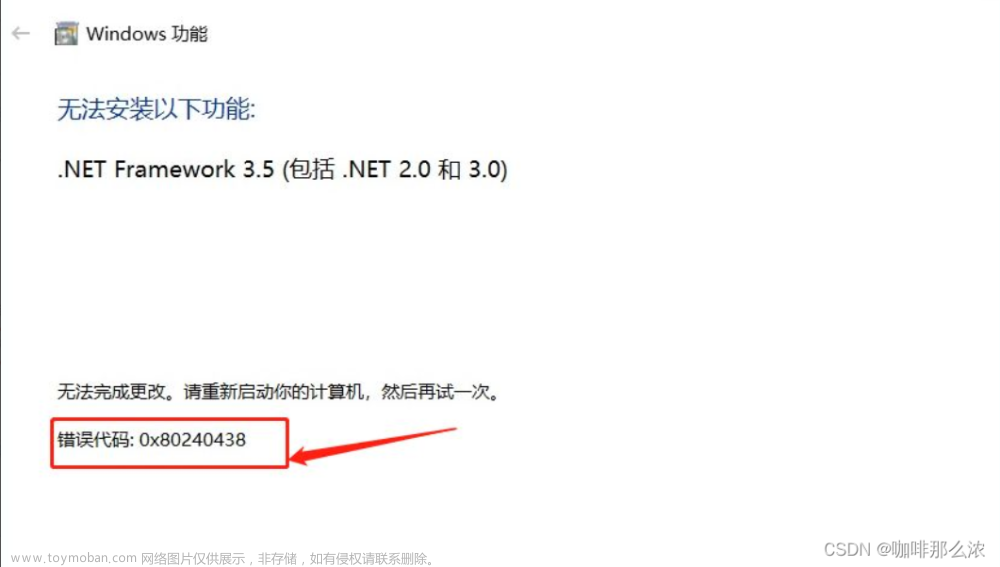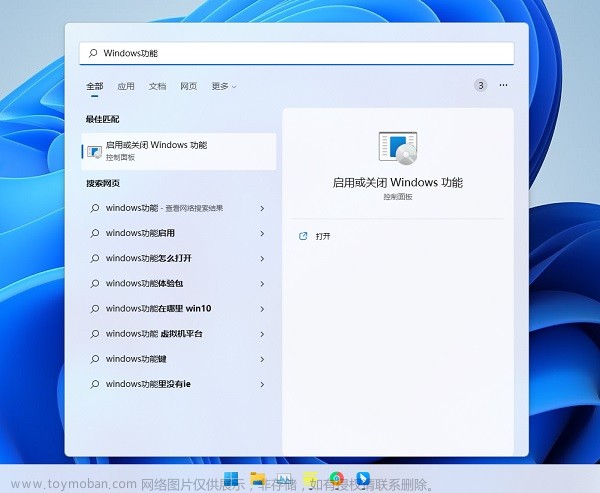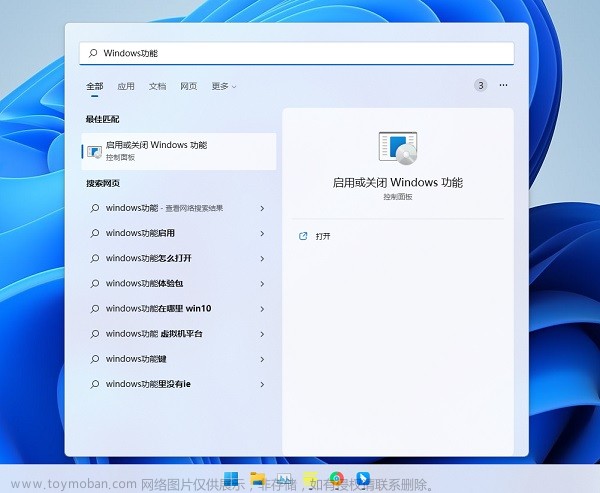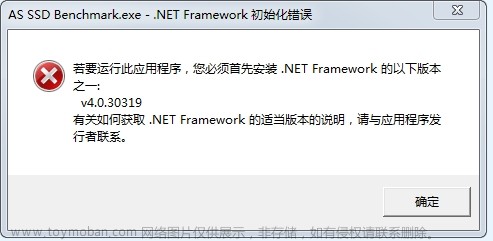1、在安装 .NET Framework 4.8 时遇到错误:找不到对象
错误提示:
Number of applicable items: 6
Exe (D:\ad09fc0d5edc03b1c1fa0ff76cea\SetupUtility.exe) succeeded.
Exe Log File: dd_SetupUtility.txt
Exe (D:\ad09fc0d5edc03b1c1fa0ff76cea\SetupUtility.exe) succeeded.
Exe Log File: dd_SetupUtility.txt
Exe (D:\ad09fc0d5edc03b1c1fa0ff76cea\x64-Windows10.0-KB4486153-x64.cab) failed with 0x80092004 - 找不到对象或属性。 .
Exe Log File: CBS.log
Final Result: Installation failed with error code: (0x80092004), "找不到对象或属性。 "解决方案:
请不要慌张,也许您的电脑已经安装了 .NET Framework 4.8,请根据以下文章检查下已安装的 .NET Framework 版本
确定已安装的 .NET Framework 版本 - .NET Framework | Microsoft Learn
在运行中输入 regedit,找到 HKEY_LOCAL_MACHINE\SOFTWARE\Microsoft\NET Framework Setup\NDP\v4\Full 中的 Release 数字


-
在“开始”菜单中,选择“运行”,输入“regedit”,然后选择“确定” 。
(必须具有管理凭据才能运行 regedit。)
-
在注册表编辑器中,打开以下子项:HKEY_LOCAL_MACHINE\SOFTWARE\Microsoft\NET Framework Setup\NDP\v4\Full。 如果“Full”子项不存在,则表示尚未安装 .NET Framework 4.5 或更高版本。
-
请检查名为“Release”的 REG_DWORD 条目。 如果存在,则已安装 .NET Framework 4.5 或更高版本。 其值对应于 .NET Framework 的特定版本。 以下图为例,“Release”条目的值为 528040,这是 .NET Framework 4.8 的版本密钥。
 文章来源:https://www.toymoban.com/news/detail-517703.html
文章来源:https://www.toymoban.com/news/detail-517703.html
使用 PowerShell 检查最低版本文章来源地址https://www.toymoban.com/news/detail-517703.html
到了这里,关于win 系统安装 .NET Framework 出现各种报错的文章就介绍完了。如果您还想了解更多内容,请在右上角搜索TOY模板网以前的文章或继续浏览下面的相关文章,希望大家以后多多支持TOY模板网!